Corrigir as legendas de sincronização no VLC Media Player
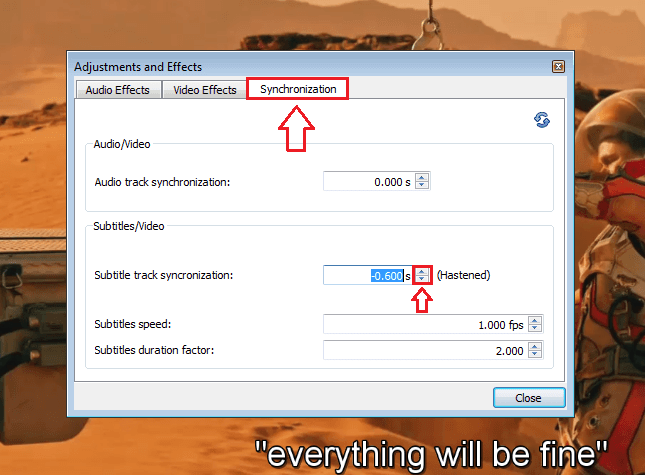
- 4814
- 782
- Enrique Gutkowski PhD
Corrigir as legendas de sincronização no VLC Media Player: - Definitivamente, não preciso dar uma palestra sobre a importância dos arquivos de legenda quando se trata de assistir nossos filmes ou séries favoritos. Seguir um sotaque estrangeiro pode ser bastante difícil às vezes e pode tirar toda a diversão de aproveitar seus vídeos da melhor maneira possível. É quando os arquivos de legenda vêm para o seu resgate. Mas se o próprio arquivo de legenda estiver fora de sincronia com o seu arquivo de vídeo, isso leva a uma decepção total. Mas e se eu lhe disser que o player de vídeo mais usado, VLC Media Player, tem uma solução alternativa fácil? Bem, sim, é verdade. Você pode corrigir facilmente os problemas fora de sincronização com seus arquivos de legenda em seu VLC Media Player com um número muito de cliques. Continue lendo, para aprender como obter seus arquivos de legenda SRT de volta à sincronia com seus arquivos de mídia com o menor número de etapas.
Leia também: 3 Recursos legais do Player VLC Media Player
PASSO 1
- Primeiro de tudo, você precisa abrir o arquivo de legenda correspondente a um arquivo de mídia específico. Para isso, clique em Vídeo guia das opções de menu e depois Subtituras Trilha. Depois de fazer isso, você poderá navegar pelos arquivos para encontrar sua trilha de legenda. Quando você o encontrar, basta clicar duas vezes nele para executá -lo junto com seu arquivo de mídia.
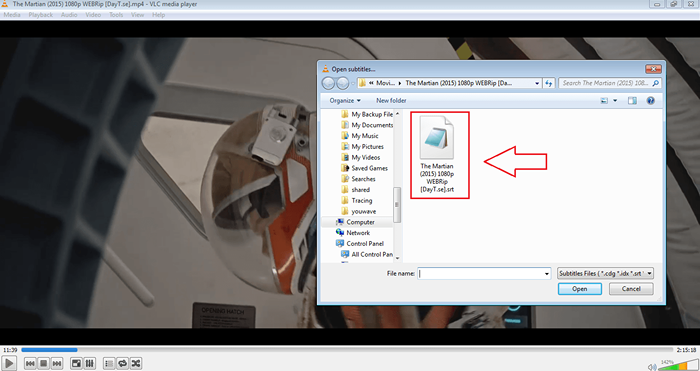
PASSO 2
- A execução da etapa anterior adicionará com sucesso o arquivo de legenda ao seu arquivo de mídia. Agora você pode verificar quanto atraso está presente na execução das legendas. Os subtiles poderiam correr depois que o diálogo foi dito ou poderia ser executado antes dos diálogos também. Você precisa descobrir se suas legendas precisam ser apressadas ou atrasadas. Depois disso, clique em Ferramentas opção e depois em Rastrear a sincronização opção como mostrado na tela.
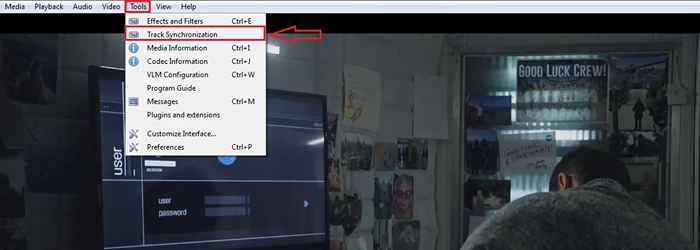
ETAPA 3
- Uma nova janela chamada Ajustes e efeitos abre. Clique na guia nomeada Sincronização. Agora procure a seção nomeada Legendas/vídeo. Lá você encontrará uma opção que diz Sincronização da pista de legenda. Aqui você pode acelerar ou atrasar as legendas clicando nas setas para cima/para baixo correspondentes, como mostrado abaixo. O valor em segundos será positivo se as legendas forem acelerando e será negativo se as legendas forem lentas.
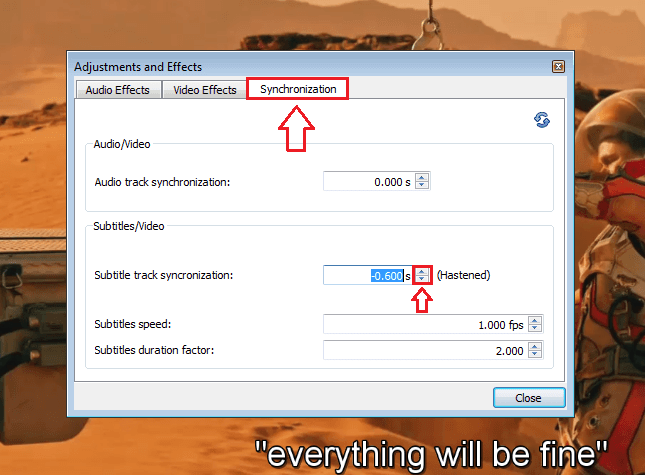
PASSO 4
- Você também pode mudar outros fatores como Legendas de velocidade e Fator de duração de legendas como mostrado na captura de tela dada abaixo.
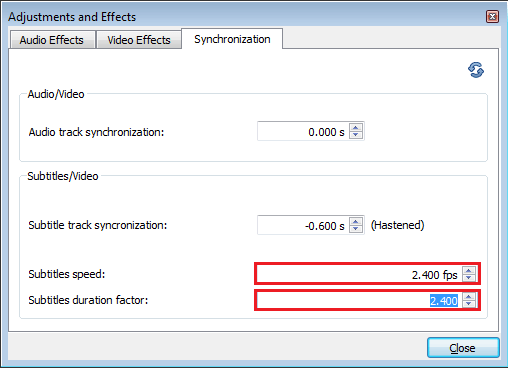
É isso. Agora você não precisa tentar baixar um novo arquivo de legenda toda vez que você sentir que o seu arquivo de legenda existente está fora de sincronia. Experimente este truque hoje. Espero que você tenha se divertido lendo o artigo.
- « Top 8 melhores teclados virtuais gratuitos na tela para Windows
- Leia as mensagens do WhatsApp sem o remetente descobrir »

